ZBrush中3D模型如何设置参数?上节课给大家介绍了ZBrush®简体中文版ZBrushCore的界面,相信大家对新版本已经有了基础的认识,本节课正软小编将主要讲讲如何在ZBrushCore中设置基础模型的参数以及模型的一些属性和功能。
ZBrushCore中3D模型参数设置的方法教程二
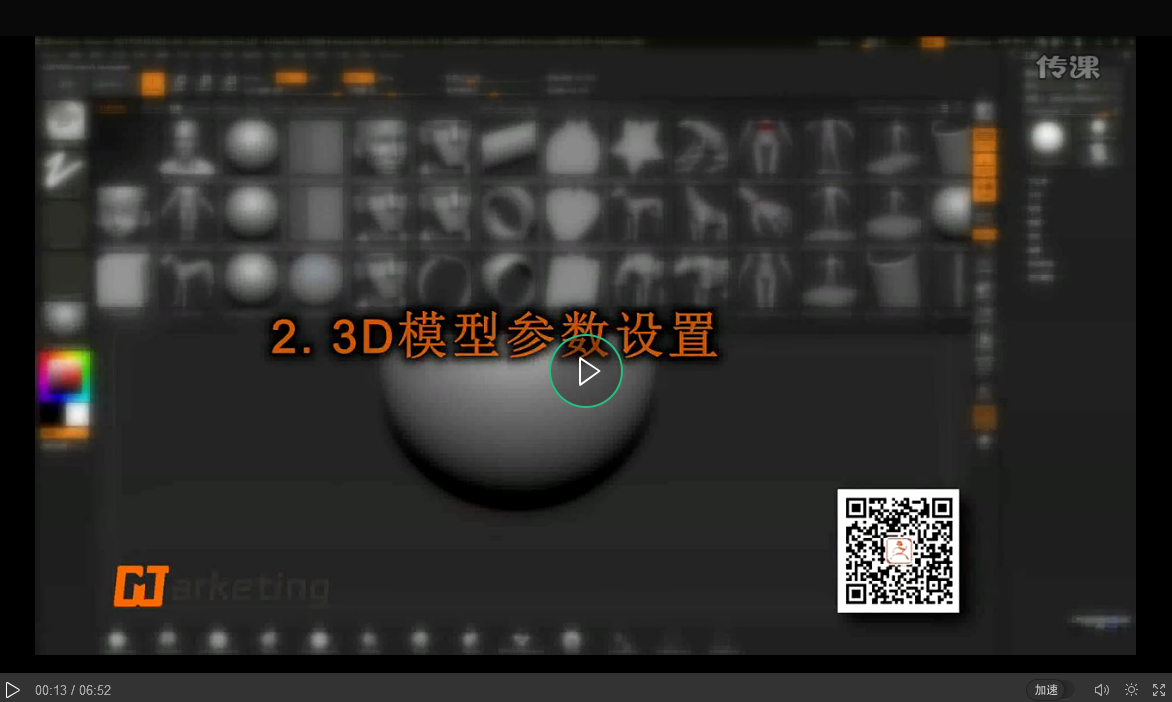
打开ZBrushCore软件之后,关闭LightBox,屏幕中间将显示一个球体,点击Shift+F键显示线框,然后打开工具面板里的子工具菜单,点击子工具上面的PolySphere,弹出一个3D模型选择面板,通过这里可以选择不同的模型,这也是ZBrushCore自带的一些模型。
在工具面板最底下找到‘初始化’菜单,点击初始化,将会看到对齐X、对齐Y、对齐Z三个选项,也就是模型在3D空间里所代表的3个坐标,同时还显示了它们沿各自坐标的大小,H细分就涉及到线框功能了,点击Shift+F键即可把模型上的线显示出来。调整旁边相关的参数,便可改变模型的形状。不同的模型其相关的初始化参数也有所不同。
这里以圆柱模型为例,讲讲如何进入雕刻模式。选择Standard笔刷,根据弹出的提示在工具面板里点击‘生成PolyMesh3D’,此时会发现‘初始化’菜单不见了,这时就可以对模型进行自由编辑了。
注意:你的模型接近什么形状,就在PolySphere模型面板里选择相应的模型,这样可以更快地进入模型的雕刻阶段。

